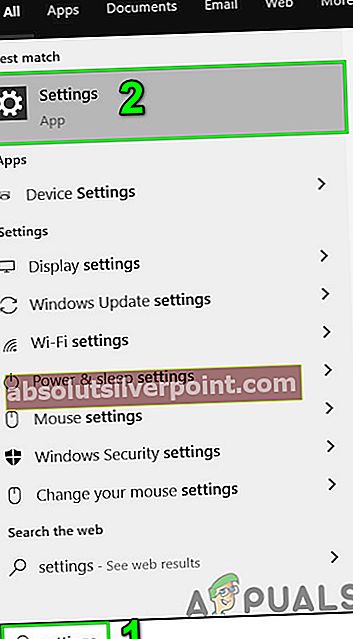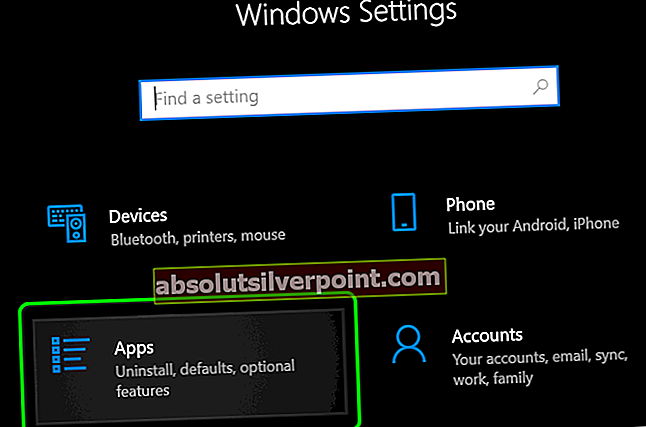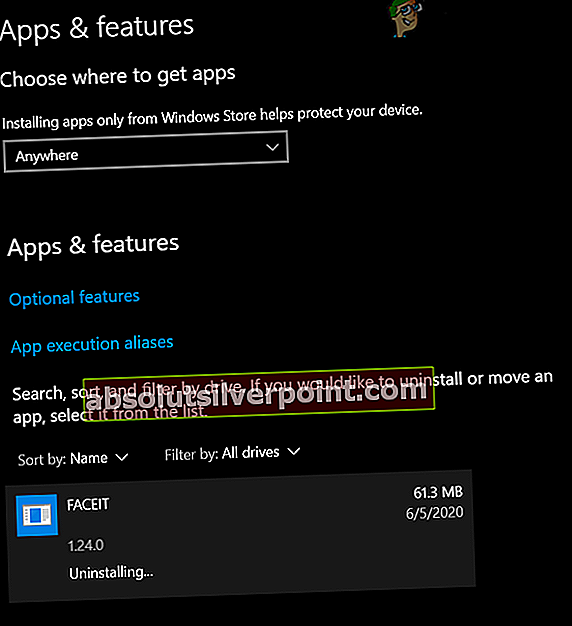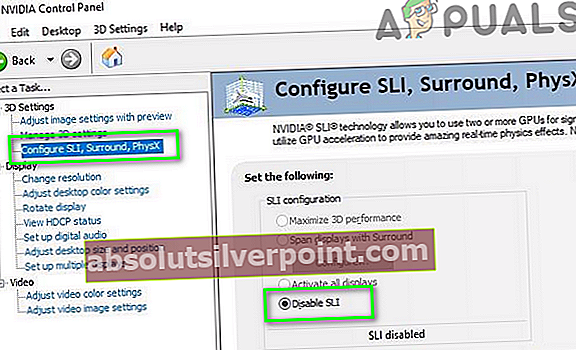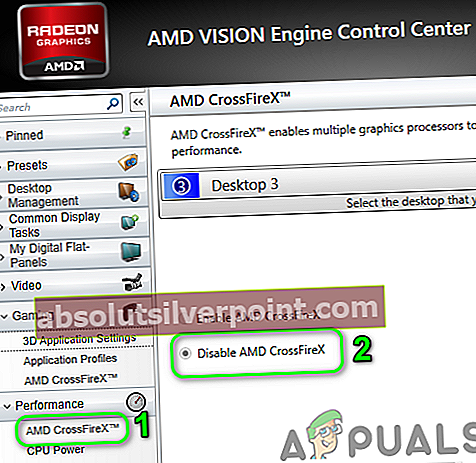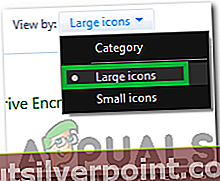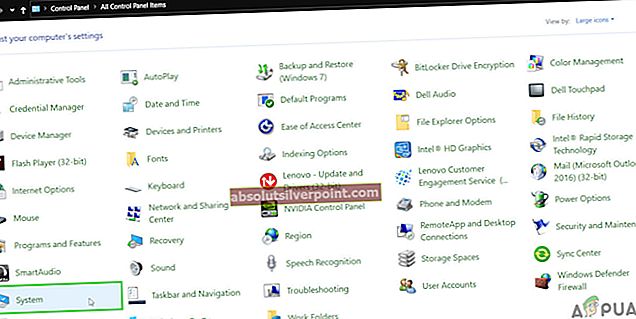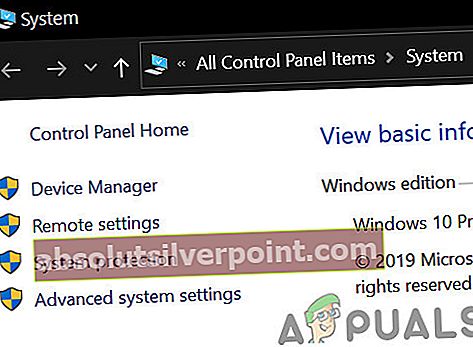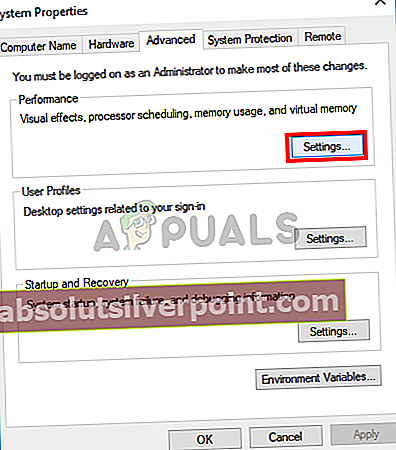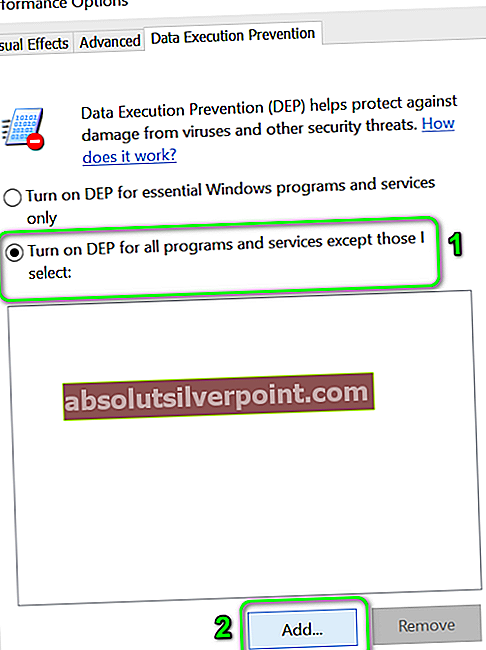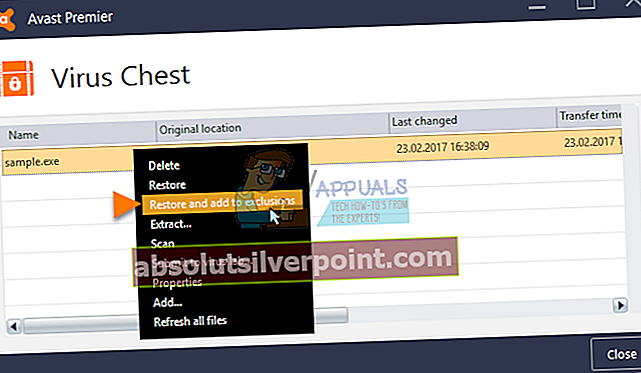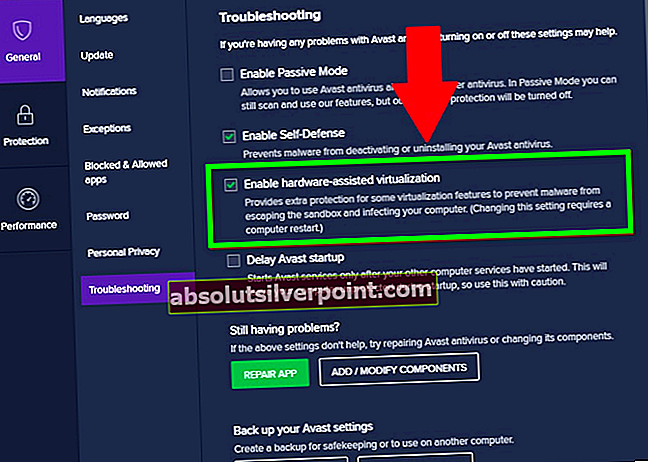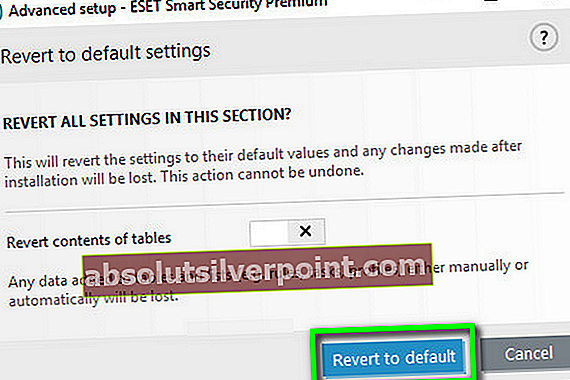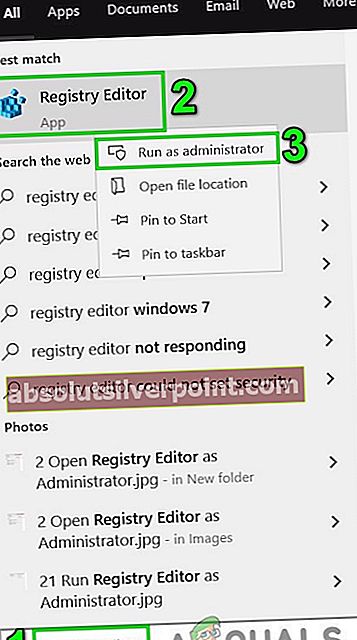The MTG Arena hra môže hodiť Získať kontext vlákna zlyhal chyba z dôvodu obmedzení uložených vašim ISP alebo antivírom. Konfliktné aplikácie (napríklad Faceit) alebo poškodená inštalácia hry môžu navyše spôsobiť diskutovanú chybu.
Dotknutý používateľ narazí na chybu pri pokuse o aktualizáciu klienta MTG Arena a dôjde k zlyhaniu klienta. Problém je hlásený pre Windows, Mac, Linux (vo VM) a Steam verziu hry. Niektorí používatelia narazili na chybu hneď po inštalácii hry.

Pred pokračovaním v procese riešenia problémov reštart váš systém / sieťové zariadenie a potom skontrolujte, či hra neobsahuje chyby.
Riešenie 1: Reštartujte preberanie aktualizácií
Problém môže byť spôsobený dočasnou poruchou funkčných komunikačných / aplikačných modulov. V tejto súvislosti môže problém vyriešiť opätovné spustenie sťahovania aktualizácií.
- Východ hru (ak nemôžete, hrubo ukončite hru pomocou Alt + F4).
- Potom spustenie hra a reštart stiahnutý súbor a bude pokračovať tam, kde skončil.
- Ak si to zas sa zasekne v sťahovaní, opakovať kroky 1 a 2. Možno budete musieť opakujte niekoľkokrát dokončiť sťahovanie. Niektorí používatelia dokázali dokončiť sťahovanie takmer po 10 pokusoch.
Riešenie 2: Vyskúšajte inú sieť
Poskytovatelia internetových služieb používajú rôzne techniky a metódy na riadenie webového prenosu a ochranu svojich používateľov. Ale v tomto procese, ISP niekedy blokujú základný zdroj pre fungovanie MTG hry a spôsobujú tak problém, o ktorý sa jedná. V tomto scenári môže problém vyriešiť vyskúšanie inej siete.
- Východ hra / spúšťač a odpojiť váš systém z aktuálnej siete.
- Potom spojiť váš systém do inej siete. Ak nie je k dispozícii žiadna iná sieť, môžete sa rozhodnúť použiť hotspot svojho mobilného telefónu, pričom však sledujte veľkosť súboru na stiahnutie. Môžete tiež vyskúšať VPN, aby ste obišli obmedzenia poskytovateľa internetových služieb.
- Teraz otvorte hru MTG Arena a skontrolujte, či nie je v omyle.
Riešenie 3: Vyčistite bootovanie systému a odinštalujte Faceit
Faceit je aplikácia proti podvádzaniu a používa ju veľa hráčov / hier. Ale táto aplikácia môže prerušiť chod hry a spôsobiť tak problém, ktorý je po ruke. V tejto súvislosti môže problém vyriešiť odinštalovanie aplikácie Faceit. Pre ilustráciu si ukážeme postup pre Windows PC.
- Východ hra / launcher.
- Teraz vyčistite boot systému, aby ste vylúčili rušenie akýchkoľvek programov tretích strán.
- Teraz napíš nastavenie v Windows Search a potom v zozname výsledkov kliknite na Nastavenie.
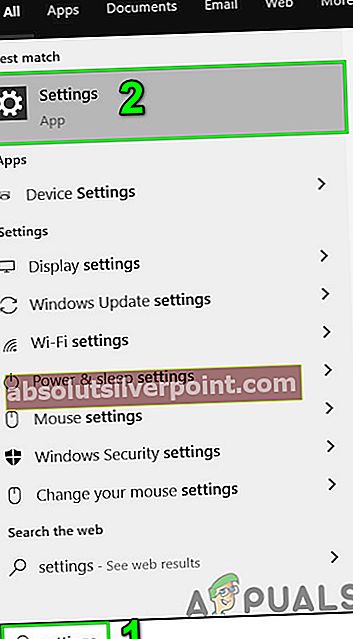
- Teraz kliknite na Aplikácie.
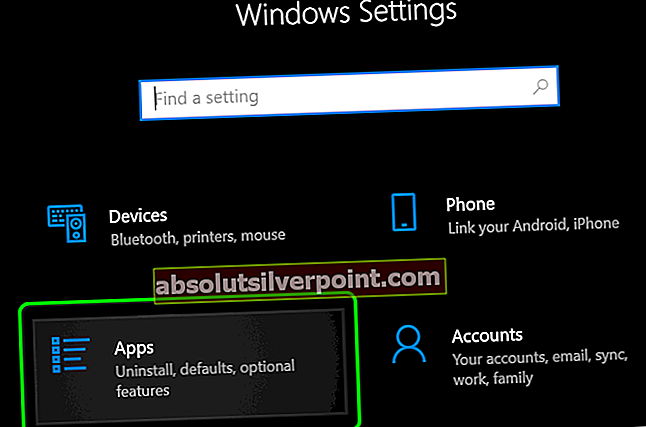
- Teraz sa rozbaľte Čeliť a potom kliknite na ikonu Odinštalovať tlačidlo.
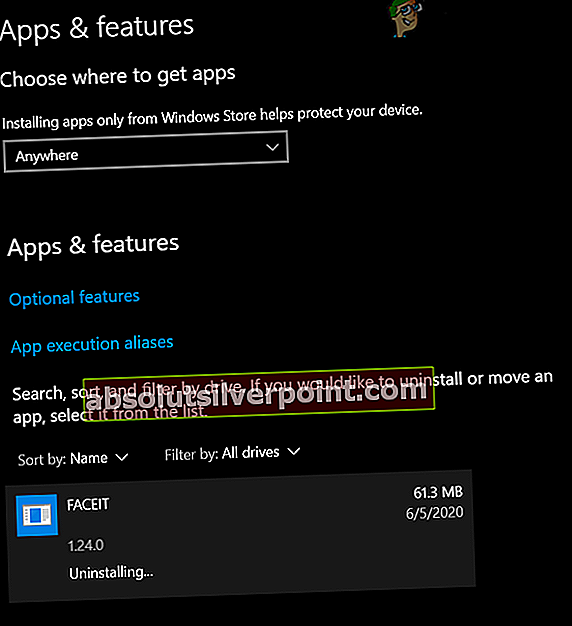
- Potom počkaj na dokončenie procesu odinštalovania.
- Teraz reštart váš systém a po reštarte skontrolujte, či MTG Arena funguje dobre.
Riešenie 4: Zakázanie jedného výstupu viacerých grafických procesorov (SLI a CrossFire)
Nvidia (SLI) aj AMD (CrossFire) majú svoje varianty na výrobu jediného výstupu z viacerých GPU. Je však známe, že tieto technológie sú v rozpore s MTG Arena, a spôsobujú tak diskutovaný problém. V tomto scenári môže problém vyriešiť vypnutie tejto funkcie GPU.
Pre Nvidia SLI
- Otvorené Ovládací panel Nvidia a v ľavej časti okna rozbaľte 3D nastavenia.
- Teraz kliknite na Nastavte konfiguráciu SLI a potom v pravej časti okna začiarknite možnosť Nepoužívajte technológiu SLI.
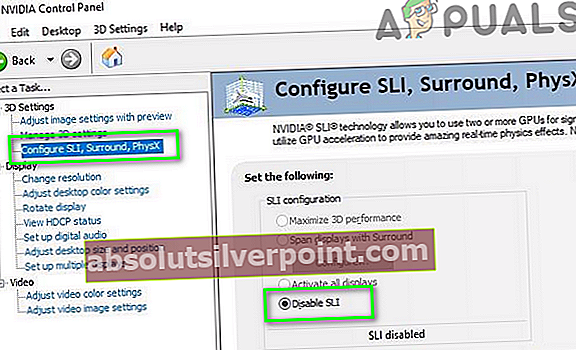
Pre AMD CrossFire
- Otvorené Ovládací panel AMD a v ľavej časti okna rozbaľte možnosť Výkon.
- Teraz kliknite na AMD CrossFire a potom v pravej časti okna začiarknite možnosť Zakážte AMD CrossFire.
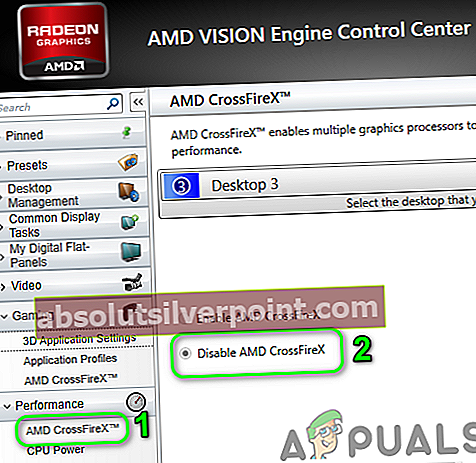
Po vypnutí funkcie viacerých GPU spustite hru a skontrolujte, či funguje správne.
Riešenie 5: Zakážte funkciu Windows Data Protection Protection (DEP) systému Windows
DEP je funkcia zabezpečenia systému Windows na ochranu systémov Windows pred poškodením hrozbami, ako sú vírusy atď. Aj keď je funkcia DEP veľmi užitočnou funkciou systému Windows, môže brániť fungovaniu hry a tým spôsobiť problém, o ktorom sa diskutuje. V tejto súvislosti môže problém vyriešiť vylúčenie hry z funkcie DEP alebo jej úplné deaktivovanie.
Pozor: Postupujte na svoje vlastné riziko, pretože zmena nastavení DEP môže váš systém vystaviť hrozbám, ako sú vírusy, trójske kone atď.
- Východ MTG Arena a potom sa uistite, že v Správcovi úloh vášho systému neexistuje žiadny proces súvisiaci s hraním hry.
- Teraz napíš Ovládací panel v Windows Search (na paneli úloh vášho počítača) a potom vo výsledkoch kliknite na Ovládací panel.

- Teraz zmeňte pohľad na Veľké ikony.
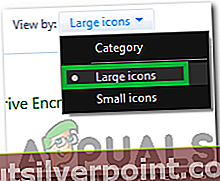
- Potom otvorte Systém.
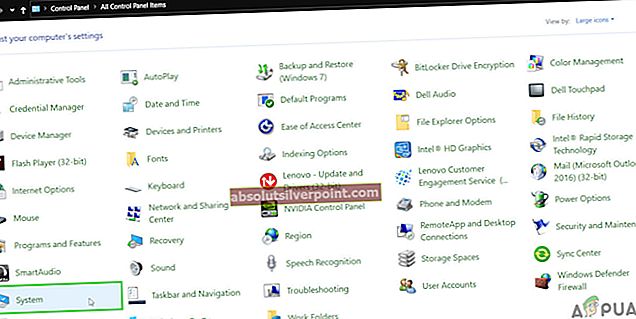
- Teraz v ľavej časti okna kliknite na Rozšírené nastavenia systému.
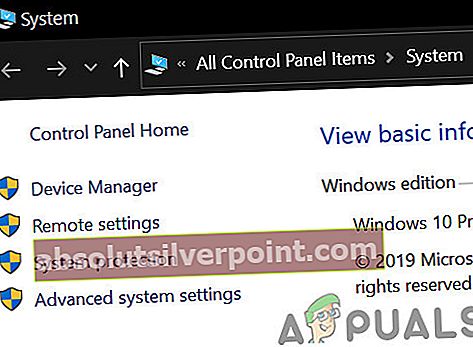
Potom na karte Spresnenie kliknite na nastavenie v Výkon oddiel.
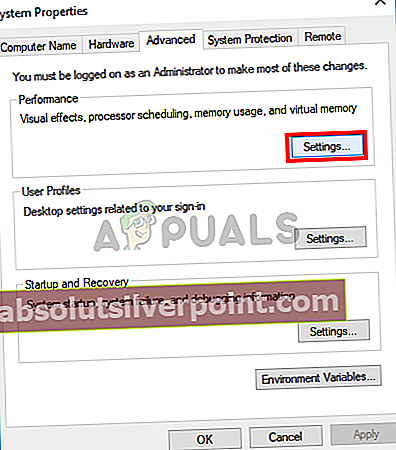
- Teraz prejdite na Prevencia vykonávania údajov kartu a potom kliknite na Zapnite funkciu DEP pre všetky programy okrem tých, ktoré vyberiem.
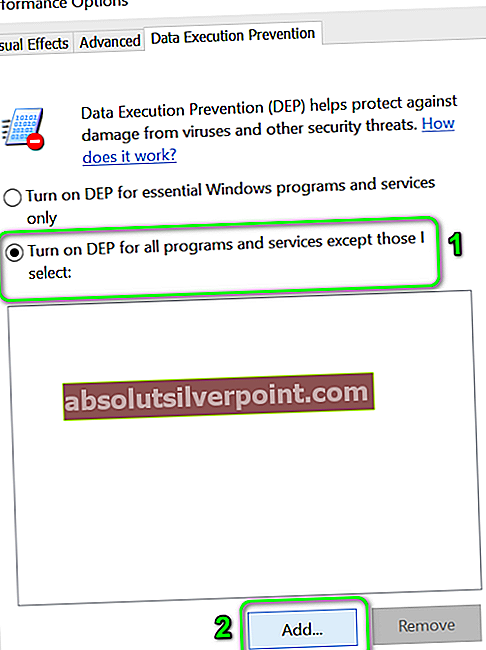
- Teraz kliknite na ikonu Pridať tlačidlo a potom prejdite na ikonu inštalácia adresár hry.
- Potom vyberte ikonu MTGAlauncher.exe súbor hry a kliknite na Otvorené.
- Potom kliknite na ikonu Podať žiadosť na karte Zabránenie spusteniu údajov.
- Teraz spustenie the MTG Arena hru a skontrolujte, či nie je zrejmé z chyby.
- Ak nie, potom možno budete musieť funkciu DEP úplne vypnúť.
Riešenie 6: Zmeňte nastavenia antivírusu a brány firewall
Antivírusové a firewallové aplikácie hrajú zásadnú rolu v zabezpečení vášho systému a dát. S touto chybou sa môžete stretnúť, ak vaše antivírusové alebo firewall aplikácie zasahujú do fungovania vašej hry. V tomto scenári môže problém vyriešiť povolenie hry prostredníctvom nastavení antivírusu a brány firewall.
Pozor: Postupujte na svoje vlastné riziko, pretože zmena nastavení antivírusových aplikácií a aplikácií brány firewall môže váš systém vystaviť hrozbám, ako sú trójske kone, vírusy atď.
- Dočasne deaktivovať antivírus a brána firewall. Skontrolujte tiež, či sa niektorý zo súborov týkajúcich sa hry nachádza v priečinku karanténa nastavenia antivírusu / brány firewall, a ak áno, potom tieto súbory obnovte na pôvodné umiestnenia.
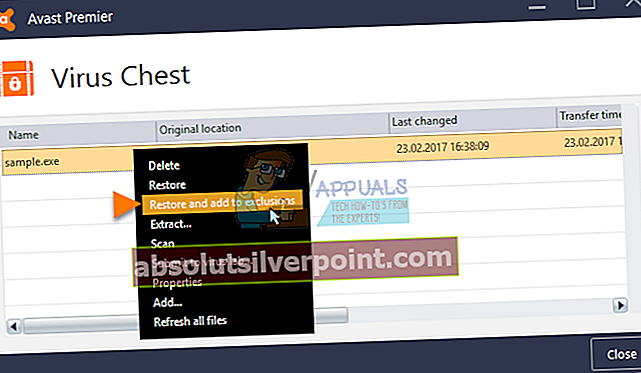
- Ak sa rozhodnete pridať výnimky pre hru, potom až na výnimky pridajte celý inštalačný priečinok hry.
- Potom skontrolujte, či je v hre MTG Arena chyba.
- Ak nie, vykonajte nasledujúce zmeny v nastaveniach antivírusu alebo brány firewall (nahlásené funkciou používateľov).
- Pre Avast: Otvorené nastavenie a Navigovať do Riešenie problémov. Potom odškrtnúť možnosť Povoliť virtualizáciu pomocou hardvéru a reštartujte systém.
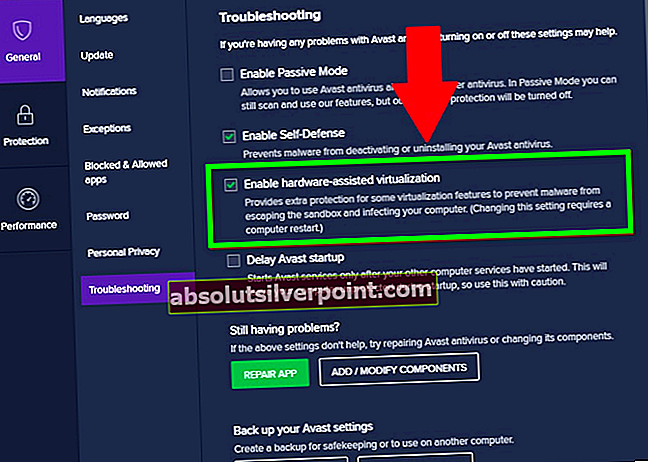
- Pre spoločnosť Kaspersky: Otvorené Aktivita aplikácie a v sledovanom zozname, pridať procesy súvisiace s hrou a Unity to Dôveryhodné.
- Pre všetky ostatné antivírusové aplikácie prejsť späťnastavenie vášho antivírusu na predvolené.
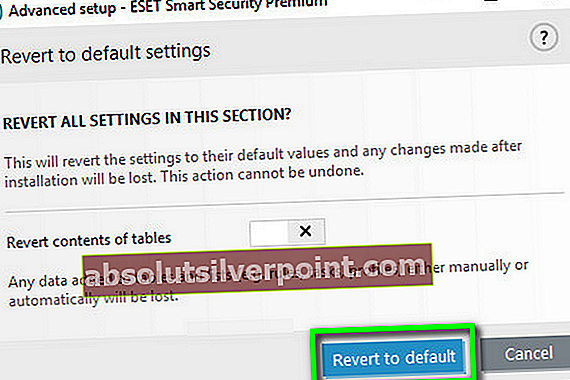
- Potom skontrolovať ak MTG Arena funguje dobre.
- Ak nie, potom možno budete musieť úplne odinštalujte antivírus výrobok.
Riešenie 7: Preinštalujte hru
Pokiaľ vám doteraz nič nepomohlo, problém je spôsobený korupčnou inštaláciou MTG Arena. V takom prípade môže problém vyriešiť opätovné nainštalovanie hry. Pre ilustráciu si ukážeme postup pre Windows PC.
- Východ MTG Arena a zabiť všetky súvisiace procesy prostredníctvom Správcu úloh.
- Stiahnutie a Inštalácia hru (stačí nainštalovať cez existujúcu inštaláciu). Potom skontrolujte, či je problém vyriešený.
- Ak nie, napíšte Ovládací panel v Windows Search (na paneli úloh vášho počítača) a v zozname výsledkov kliknite na Ovládací panel.
- Potom kliknite na Odinštalujte program.
- Teraz vyberte MTG Arena a potom kliknite na Odinštalovať.

- Potom nasledovať výzvami na obrazovke dokončite odinštalovanie MTG Arena.
- Teraz reštart vo vašom systéme a po reštartovaní otvorte program Prieskumník súborov a vymazať nasledujúce priečinky (ak existujú):
% USERPROFILE% \ AppData \ Local \ Temp \ Wizards of the Coast% USERPROFILE% \ AppData \ Local \ Temp \ MTG% USERPROFILE% \ AppData \ Local \ Temp \ MTGA% USERPROFILE% \ AppData \ Local \ Wizards of the Coast
- Teraz napíš Editor databázy Registry v Windows Search políčko a potom v zobrazených výsledkoch kliknite pravým tlačidlom myši na Editor databázy Registry a potom kliknite na Spustiť ako správca. (Pozor: Postupujte na svoje vlastné riziko, pretože úprava registra vášho systému vyžaduje určitú úroveň znalostí a ak sa urobí zle, môžete ho neopraviteľne poškodiť).
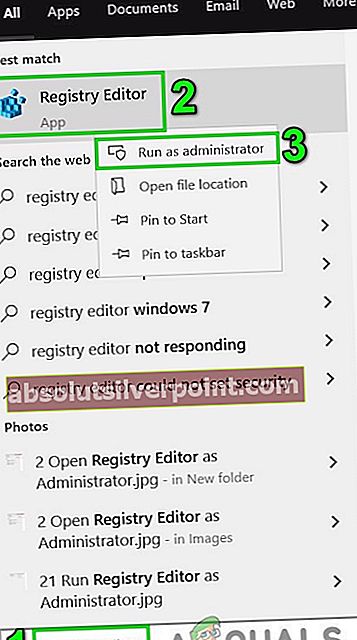
- Potom navigovať na nasledujúcu cestu:
Počítač \ HKEY_LOCAL_MACHINE \ SOFTWARE \ WOW6432Node
- Teraz odstráňte priečinok Čarodejníci z Pobrežia.
- Potom reštart vo vašom systéme a po reštartovaní si hru nainštalujte a dúfajme, že sa problém vyrieši.
Ak na vás nič nefungovalo, potom skúste nainštalovať staršiu verziu hry.
Značky MTG Arena Chyba